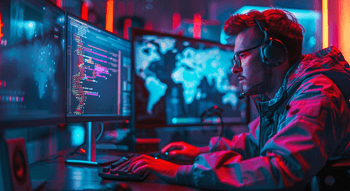Как включить и отключить худ в CS2
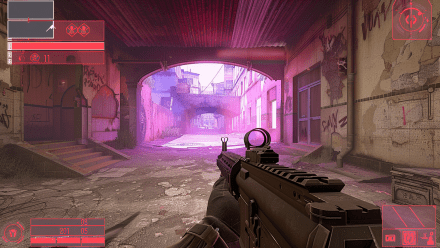
В тактическом шутере Counter-Strike 2 во время матчмейкинга на экране отображаются определенные составляющие интерфейса, которые дают информацию о состоянии игрока и его базовых показателях. Такие данные в оригинале называются Head-up display, а в странах СНГ эти элементы именуют просто худ (HUD). В худе можно увидеть текущие показатели в реальном времени:
- количество патронов;
- тип оружия;
- прицел;
- здоровье;
- броня;
- значки карты;
- игровой счет;
- время;
- пинг;
- FPS.
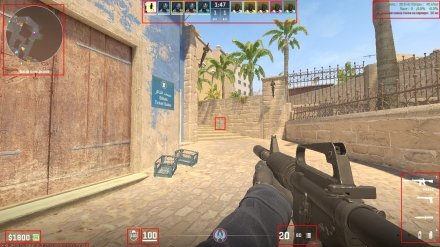
Разберем подробнее, как полностью убрать худ в КС 2, если вам нужно снять демку или сделать скриншот для ваших соцсетей. А также расскажем, как все вернуть снова для комфортной игры.
Как выключить худ в КС 2
В ситуации, когда вам необходимо сделать ролик, лучше убрать все лишнее с экрана, чтобы не рассеивать внимание зрителя. Для этого нужно знать, как отключить худ в КС 2. Достаточно на время отключить интерфейс худ, и картинка станет стандартной, чтобы вы могли самостоятельно выделять на ней акценты.
Для того чтобы скрыть худ в КС 2, нужно всего лишь вызвать консоль разработчика при помощи клавиши Тильда («Ё» в русской раскладке) и прописать в консольную строку такие основные команды:
cl_drawhud 0— полностью убирает отображение худа;

cl_draw_only_deathnotices 1— скрывает худ, но оставляет видимым прицел.

Если вы ищете информацию о том, как убрать интерфейс в КС 2, чтобы создать для себя максимально комфортные условия, попробуйте использовать дополнительные команды:
crosshair 0– убирает прицел, но оставляет HUD;impulse 200– скрывает оружие и руки игрока;cl_showfps 0– отключает отображение пинга, ФПС и потерь.
При этом стоит помнить, если убрать худ в КС 2, то счетчик убийств по-прежнему останется доступным в левом верхнем углу вашего монитора.
Как включить худ в КС 2
Когда вы захотите вернуться в привычный игровой режим, то понадобится снова включить HUD. Этот процесс происходит по той же схеме, как и деактивация. Вам нужно в консольной строке прописать те же команды, о которых мы упоминали выше, только использовать для них другие значения. На практике это выглядит так:
cl_drawhud 1— главная команда, чтобы включить худ в КС 2 с актуальными показателями;cl_draw_only_deathnotices 0— возобновляет отображение всего худа, а не только прицела;crosshair 1– добавляет в интерфейс прицел;cl_showfps 1– включает все показатели по ФПС, пингу, пакетам потерь и времени на обработку данных.

Чтобы вернуть на экран видимость ваших рук и оружия, достаточно просто вращать колесико мышки, и все снова вернется в привычную картинку.
Как сделать разноцветный худ в КС 2
Для этих целей используют консоль разработчика, которая активируется клавишей Tilde (~). В командах название цвета – это цифры от 1 до 10. Если вы хотите сделать HUD одного цвета, в консоль нужно прописать cl_hud_color «цифра» и указать желаемый цвет:

- 1 – белый;
- 2 – светло-голубой;
- 3 – голубой;
- 4 – синий;
- 5 – фиолетовый;
- 6 – красный;
- 7 – оранжевый;
- 8 – желтый;
- 9 – светло-зеленый;
- 10 – аквамарин;
- 11 – светло-розовый;
- 12 – розовый.

Вернуть дефолтный цвет можно при помощи команды cl_hud_color 0.
Теперь о том, как сделать разноцветный худ в КС 2: нужно просто забиндить кнопки, которые вы чаще других используете в игре. Это клавиши движения W, A, S, D, кнопки мыши стрельбы и альтернативной стрельбы, а также SHIFT. Для бинда поочередно пропишите в консоль команды, как в таблице. Цифру, которая отвечает за цвет, меняйте на свое усмотрение.
Бинд | Цвет HUD |
| голубой |
| оранжевый |
| светло-зеленый |
| желтый |
| фиолетовый |
| светло-голубой |
| красный |
Вывод
Мы рассмотрели, как выглядит настройка худа КС 2, рассказали о главных и дополнительных командах. И теперь вы можете полностью или частично скрывать его. Зависит от ваших целей. Таким образом, можно убирать на время интерфейс для съемки контента, а потом включить худ в КС 2, чтобы вернуться в привычный игровой режим. Для вашего удобства рекомендуем привязать консольные команды под определенные клавиши, сделав бинд. Так, чтобы вы сэкономили время, настраивая интерфейс.
FAQ
Такие детали можно воплотить при помощи специального конфига или консольной команды cl_hud_color Х, где вместо Х подставляете цифру от 0 до 10, которая отвечает за конкретный цвет. Но предупреждаем, что после внедрения такой функции вам не избежать багов с картами.
В консоль прописываете такие команды:
cl_hud_playercount_pos 0/1– можно установить панель, где показано количество игроков вверх или вниз экрана;cl_hud_bomb_under_radar 0/1– позволяет менять расположение иконки С4.
Если вы хотите вкл худ в КС 2 в стандартном виде, то нужно прописать команды с такими значениями:
cl_drawhud 1;cl_draw_only_deathnotices 0.
Они вернут вам весь интерфейс в базовой комплектации.